Kako spriječiti da obavijesti uzrokuju osvjetljenje zaslona iPhonea

Jeste li se ikada živcirali zbog toga što vaš iPhone ili iPad ponekad automatski uključuje zaslon kada stigne obavijest?

Uvođenjem iCloud+ (plus) pretplatničkog paketa, Apple je korisnicima pružio vrlo korisnu značajku, a to je mogućnost postavljanja prilagođene domene e-pošte. Ako imate ili namjeravate kupiti vlastiti naziv domene, možete upravljati adresama e-pošte s tom domenom putem iCloud Mail-a.
Napomena: U vrijeme pisanja (rujan 2021.) značajka prilagođene domene e-pošte još uvijek je u beta verziji. Možete posjetiti beta.icloud.com kako biste nastavili s postavljanjem. Očekuje se da će službena verzija biti službeno pokrenuta 2021. Tada možete posjetiti icloud.com kako biste izradili svoju prilagođenu domenu e-pošte.
Postavite prilagođenu domenu e-pošte na iCloud
Najprije se prijavite na svoj iCloud račun sa svojim Apple ID-om i lozinkom, zatim kliknite “Postavke računa”.
Pomaknite se prema dolje do odjeljka Prilagođeni pseudonimi e-pošte i kliknite "Koristi (ili upravljajte) prilagođenim pseudonima e-pošte".
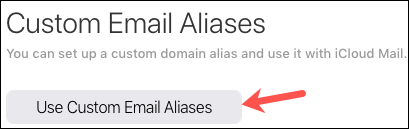
Sustav će vas pitati želite li ovo postaviti za sebe ili za cijelu obitelj. Ako koristite dijeljenje s obitelji, to omogućuje svakom članu obitelji korištenje 3 adrese e-pošte s nazivom domene. Odaberite “Samo vi” ili “Vi i vaša obitelj”.
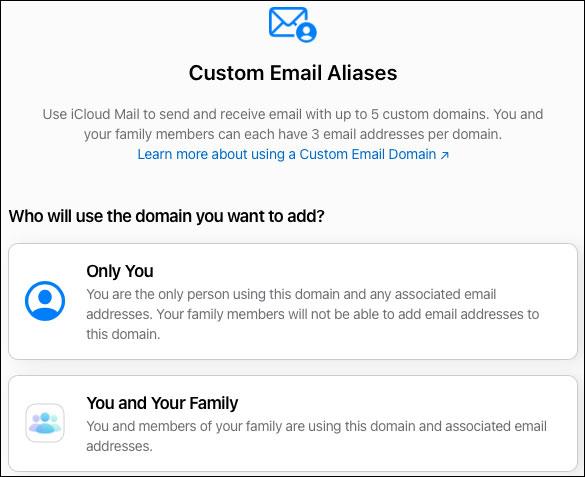
Unesite naziv domene koji želite koristiti i kliknite "Nastavi".
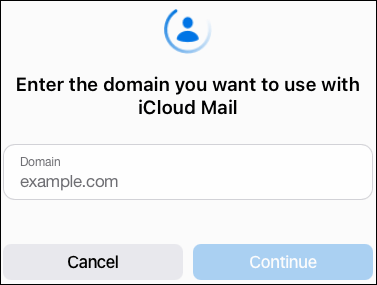
Na sljedećem ekranu potvrdite naziv domene koji ste gore unijeli.
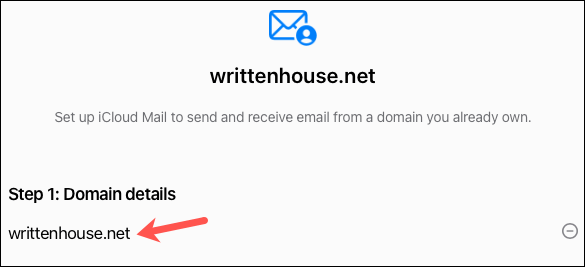
Zatim dodajte sve postojeće adrese e-pošte koje koristite s domenom u "2. koraku". Ako trenutno ne koristite adresu e-pošte na toj domeni, možete kliknuti "Preskoči". Novu adresu e-pošte možete izraditi nakon što postavite domenu.
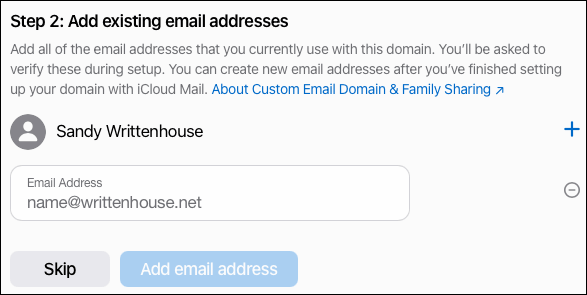
Ako dodajete adrese e-pošte, kliknite "Potvrdi" kako biste potvrdili da ste dodali sve potrebne adrese e-pošte. Zatim će se od vas tražiti da potvrdite putem e-pošte prije nego što prijeđete na sljedeći korak. Stoga otvorite svoju aplikaciju za e-poštu i provjerite ima li poruka od Applea.
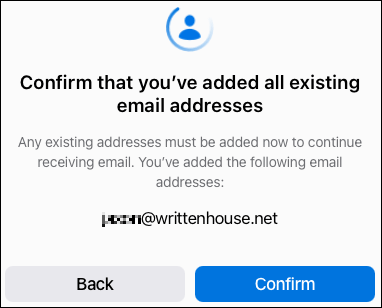
Primit ćete e-poruku potvrde na svaku adresu e-pošte koju ste dodali. Samo kliknite "Potvrdi" kako biste potvrdili da je adresa e-pošte vaša.
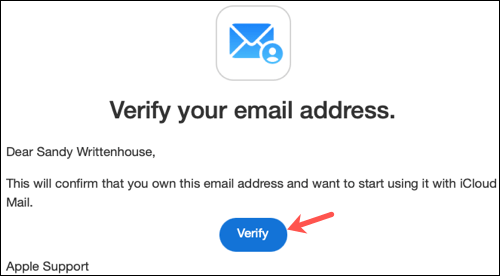
Nakon što potvrdite svoju adresu e-pošte, vratite se na zaslon iCloud i kliknite "OK".
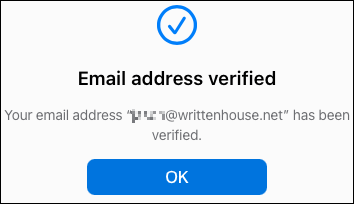
Sljedeći korak je kloniranje i ažuriranje zapisa vaše domene. Pritisnite “View” za “Korak 3” i vidjet ćete da se pojavljuje prozor s postavkama koje su vam potrebne. Tekst se može odabrati i kopirati za svaki zapis. Zatim ih jednostavno zalijepite na ispravnu lokaciju zone ili izmijenite datoteku zone ako upravljate vlastitim DNS-om. Kliknite "Gotovo" kada ste gotovi.
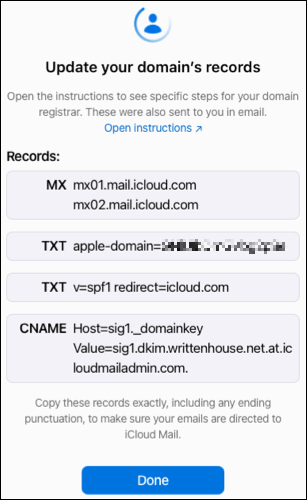
Na kraju, kliknite "Završi postavljanje" za "Korak 4", a zatim "Potvrdi" da ste uspješno ažurirali zapise naziva domene.
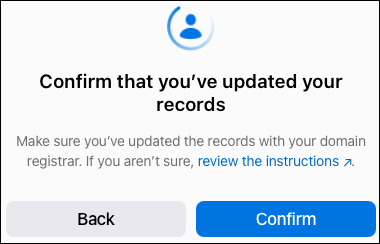
Nakon nekog vremena vidjet ćete potvrdu da je vaša domena spremna za korištenje s iCloud Mail. Pritisnite "Nastavi".
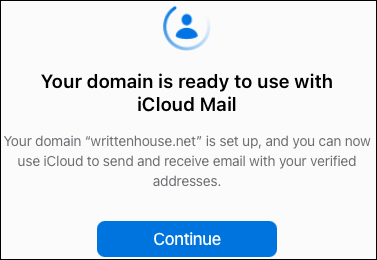
Zatim ćete biti upitani koju adresu e-pošte želite koristiti kao zadanu. Odaberite e-poštu koju želite i kliknite "Nastavi".
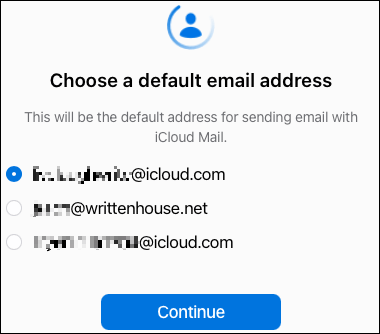
Kada vidite sljedeću poruku potvrde, kliknite "Gotovo" za dovršetak.
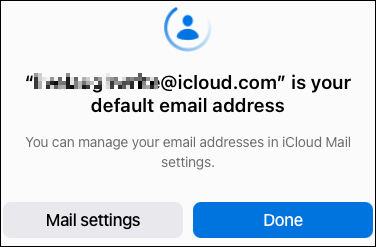
Izradite novu adresu e-pošte
Nakon što je vaša domena postavljena s iCloud poštom, možete stvoriti novu adresu e-pošte ako želite. Vratite se na odjeljak Prilagođeni pseudonimi e-pošte na iCloudu i kliknite "Koristi (ili upravljajte) prilagođenim pseudonima e-pošte".
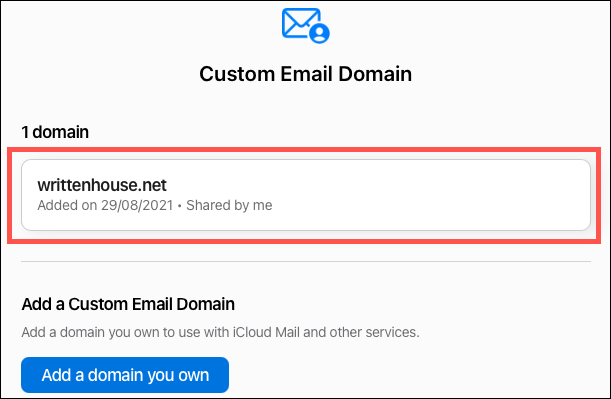
Kliknite za odabir domene koju ste postavili.
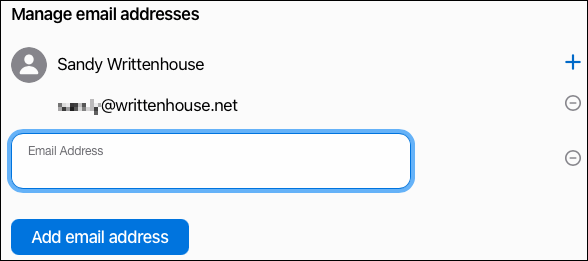
Pritisnite znak plus s desne strane svog imena. Zatim unesite novu adresu e-pošte i kliknite "Dodaj adresu e-pošte".
Ako postavite prilagođenu domenu za svoju obitelj, svaki će član obitelji primiti e-poštu na adresu povezanu s Apple ID dijeljenjem s obitelji. Oni mogu kliknuti vezu iCloud Settings u e-poruci i slijediti upute za postavljanje svoje adrese e-pošte.
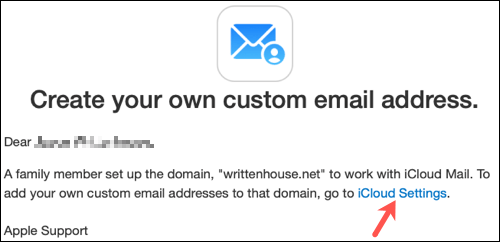
Kada završite, možete izvršiti testiranje i slati poruke na svoju prilagođenu domenu e-pošte. Zatim uživajte u jednostavnom upravljanju inboxom putem iCloud Mail-a na bilo kojem od vaših preglednika ili Apple uređaja.
Jeste li se ikada živcirali zbog toga što vaš iPhone ili iPad ponekad automatski uključuje zaslon kada stigne obavijest?
Google Widgeti za iOS 14 pružaju praktičnije značajke za korisnike.
Isključivanje struje općenito je jednostavna operacija na mobilnim uređajima koju može učiniti svatko, a iPad nije iznimka.
Konačno, Apple također omogućuje korisnicima Android uređaja da koriste FaceTime.
Jeste li ikada doživjeli fenomen da vam se zaslon iPhonea automatski pali ili potamni na "neobičan" način, što uzrokuje dosta neugode?
Dodjeljujući jedinstveni naziv svojim AirPods slušalicama, lako ćete pronaći slušalice i povezati se s njima kada vam zatrebaju.
Sučelje na iPhoneu općenito je prilično jednostavno i intuitivno, no ponekad se neke stvari ipak pojavljuju bez objašnjenja, što kod korisnika izaziva zbunjenost.
Appleovo najnovije MagSafe bežično punjenje i kućište počeli su stizati korisnicima ranije nego što se očekivalo.
Ovaj članak će vam pokazati kako promijeniti naziv sustava na svim generacijama iPada koji koriste iOS 12 ili noviji.
Uvođenjem iCloud+ (plus) pretplatničkog paketa, Apple je korisnicima pružio vrlo korisnu značajku, a to je mogućnost postavljanja prilagođene domene e-pošte.
Jeste li se ikada zapitali koja je bila prva iOS aplikacija koju ste instalirali na svoj prvi iPhone?
AirPods su Appleove bežične slušalice kompaktne, praktične veličine. Ali to vam također otežava pronalazak izgubljenih slušalica.
Ako redovito koristite Apple AirPods slušalice za svakodnevno slušanje glazbe i podcasta, možda ćete htjeti upotrijebiti pokrete "sljedeća pjesma" ili se vratiti na prethodnu pjesmu izravno na slušalicama.
Možete brzo postaviti reprodukciju ili pauzirati reprodukciju glazbe jednostavnim dodirom stražnje strane telefona dva ili tri puta.
Najveća prednost ProMotion panela leži u činjenici da može automatski fleksibilno podešavati brzinu osvježavanja u rasponu od 10Hz do 120Hz.
Prema zadanim postavkama, fotografije i videozapisi na vašem iPhoneu bit će kodirani u zasebne formate koje je razvio Apple. U tim je formatima većina softvera i uređaja za uređivanje trećih strana nekompatibilna i stoga se ne mogu čitati.
Korisnicima iOS-a iMessage vjerojatno nije stranac.
Appleov operativni sustav dovoljno je pametan da učinkovito upravlja aplikacijama i zadacima koji se izvode u pozadini, kao i da optimizira RAM u skladu s tim. Međutim, ponekad ćete morati uzeti stvari u svoje ruke i ručno osloboditi RAM na iPhoneu.
S uređajima s dobrim sigurnosnim mogućnostima kao što su iPhone i iPad, slučajno zaboravljanje autentifikacijskih podataka kao što je Apple ID lozinka ili kod za otključavanje uređaja očito je veliki problem.
Jeste li umorni od primanja bezbrojnih neželjenih poruka na svoj iPhone?
Ako više volite VMware nego VirtualBox, možete stvoriti macOS Monterey virtualni stroj koristeći VMware koji radi točno kao VirtualBox.
Ovaj će vas članak voditi kroz jednostavne korake koje trebate izvesti da biste izbrisali (zaboravili) prethodno povezanu WiFi mrežu na vašem Macu.
Postavljanje lozinke na računalu je najjednostavniji način da zaštitite svoje računalo od neovlaštenog pristupa ili upada u računalo radi pristupa vašim dokumentima ili osobnim podacima.
Nedavno se Java suočava s velikim sigurnosnim problemima, a ovaj alat ima mnogo ranjivosti. Hakeri mogu ukrasti važne informacije. Stoga, kako biste osigurali sigurnost i sigurnost informacija, trebali biste ukloniti Javu iz web preglednika vašeg računala.
Trebate čitati Mac disk na Windowsima? Današnji članak će vam reći sve što trebate znati kako bi vaš Mac disk radio na Windowsima.
DPI (dots per inch) je jedinica za mjerenje osjetljivosti računalnog miša. Što je veći DPI, to se kursor na ekranu može duže pomicati po ekranu svaki put kada se miš pomakne.
Tips.BlogCafeIT će vas uputiti kako instalirati Windows 10 na MacBook Pro (verzija 2016. i novije).
Skrivanje ili skrivanje mape ili datoteke na vašem računalu djelomično osigurava sigurnost i zaštitu informacija sadržanih u toj mapi ili datoteci od drugih.
Neki istraživači vjeruju da je svjetlost koju emitiraju računala uzrok nedostatka sna i nemirnog sna mnogih ljudi. Srećom, postoji rješenje - značajka ograničenja plavog svjetla na PC-u i Macu - koje će vam pomoći da se riješite ovog problema nedostatka sna.
Ako vaše računalo, Mac ili Android, iOS uređaji ne mogu gledati videozapise na Youtubeu, ili ne mogu učitati videozapise, ili se videozapisi ne reproduciraju,... tada možete primijeniti neka od rješenja u nastavku da biste ispravili grešku. .



























